flymaximus
Привет! Сегодня я покажу вам как проверить скорость интернета на своём телефоне андроид. Всё очень просто! Смотрите далее!
На своём телефоне откройте сайт Google Play.

Далее, через поиск вверху найдите приложение Speed Test Тест скорости интернета и установите его на свой телефон.

Далее, разрешите приложению доступ к вашему телефону. Нажмите на кнопку Принять.

После того как приложение установится, откройте его.

После этой Настройки Скорость Интернета ПОРАЖАЕТ! УСКОРИТЬ МОБИЛЬНЫЙ ИНТЕРНЕТ и Увеличить ANDROID
Примите сведения о политике и конфиденциальности. Нажмите OK.

Далее, на главной странице приложения нажмите на кнопку START.

Далее, у вас начнётся проверка скорости интернета, который подключен на вашем телефоне. Вам покажут следующие данные:
- PING. Скорость ответа сервера.
- DOWNLOAD. Входящая скорость передачи данных.
- UPLOAD. Исходящая скорость передачи данных.
- Вверху вам покажут уведомление с максимальной скоростью вашего интернета и причинами ограничения скорости.

В конце вы можете посмотреть итоговые результаты и описание проверки.

Обратите внимание. Вы можете проверить по отдельности каждый тип соединения. Вверху отображаются три значка:
- Мобильный интернет.
- Wi-Fi.
- Операционная система телефона.

Нажав на кнопку Больше, можно узнать данные интернета или системы.

Внизу вы можете перейти на страницу Результаты. Здесь можно смотреть результаты за определённую дату и время.
Как из «4G» Сделать «5G»😉 Интернет ЛЕТАЕТ!!

В настройках можно изменить тему приложения, настроить уведомления и т.д.

Всё готово! Вот так просто и быстро вы можете проверить скорость интернета на своём телефоне андроид.
Остались вопросы? Напиши комментарий! Удачи!
Источник: info-effect.ru
Проверить скорость интернета
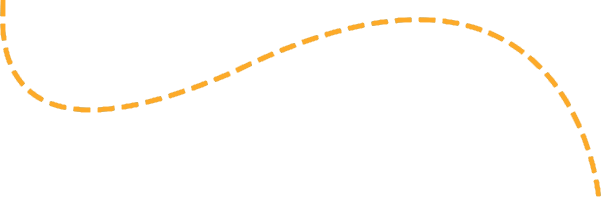
Узнайте реальную скорость интернет‑соединения любого провайдера
В зависимости от скорости подключения к интернету тест может длиться до нескольких минут. Чтобы оценить реальную пропускную способность канала необходимо приостановить работу всех программ, которые могут закачивать данные из интернета.
Для проверки скорости соединения необходимо воспользоваться ссылкой и нажать кнопку «НАЧАТЬ».
Перед запуском теста ознакомьтесь с несколькими простыми правилами по замеру скорости интернета.
Как правильно проводить тестирование
Рекомендации по замеру скорости интернета:
- Выключите все программы, потребляющие интернет-трафик — торренты, загрузка в браузере, интернет-радио и т.п.
- Отключите антивирусы.
- Отключите прокси.
- Прямое подключение. Подключитесь напрямую через кабель к модему.
- Чтобы более корректно проверить скорость соединения, процедуру необходимо провести минимум три раза, а затем вычислить среднее значение измерений.
Зачем проверять скорость интернета

- Входящую скорость интернета Download Speed.
- Исходящую скорость интернета Upload Speed.
- Определить Пинг (ping).
Что означает Download Speed?
Download Speed или входящую скорость интернета — скорость приёма данных из интернета на ваш персональный компьютер.
Что означает Upload Speed?
Исходящую скорость или Upload Speed — скорость передачи данных с вашего персонального компьютера в интернет.
Что означает Ping (Пинг)?
Ping или Пинг — это то время, которое необходимое для передачи в интернет и приёма обратно малого пакета данных. Измеряется в миллисекундах. Чем эта цифра меньше, тем лучше.
Какая скорость считается нормальной?
У каждого приложения в интернете есть своя потребляемая скорость:
- звонок в Skype — 0.1 Мбит/с.
- видеозвонок в Skype — 0.3 Мбит/с.
- видеоконференция в Skype — 2 Мбит/с.
- HD-видео в Skype — 1.5 Мбит/с.
- передача медиа (фото, видео) — 12 Мбит/с.
- почта, соцсети — 2 Мбит/с.
- стриминг музыки — 2 Мбит/с.
- стриминг HD-видео — 10 Мбит/с.
- онлайн-игры — 25 Мбит/с.
Чем больше приложений и устройств у вас одновременно работает, тем большая скорость вам нужна. Учитывайте это при выборе тарифа!
Добавьте страницу в закладки CTRL+D, чтобы в следующий раз оперативно проверить скорость интернета.
Видео-ролик с разъяснением разницы «битов» и «байтов», а так же как мерять скорость домашнего интернета
Скорость ниже заявленной. Что делать?
Если заявленная скорость ниже после проверки больше чем на 20%, пройдите тест ещё раз через 30 минут. Если результат не изменился, обратитесь для выяснения причин к провайдеру (контакты в договоре и на официальном сайте).
Домашний интернет, цифровое ТВ, мобильная связь билайн
Служба технической поддержки
Вы уже клиент «Домашнего интернета билайн»? Вы можете управлять услугами в личнoм кaбинeтe: lk.beeline.ru
Заявку на подключение или переезд можно оформить по бесплатному номеру: 8 (800) 700 86 90